Как удалить амиго с компьютера полностью
Не важно, установили вы этот браузер сами или он взялся «непонятно откуда», удалить Амиго с компьютера полностью может стать нетривиальной задачей для начинающего пользователя. Даже если вы уже удалили его, через некоторое время вы можете обнаружить, что браузер появляется снова непонятно откуда.
В этой инструкции я подробно расскажу и покажу, как удалить браузер Амиго навсегда, а заодно расскажу, откуда он появляется, если вы его не устанавливали, чтобы в будущем такой проблемы у вас не возникло.
Простое удаление браузера Амиго из программ (Шаг 1)
Открыть удаление программ
Прежде всего зайдите в раздел Панели управления Windows «Программы и компоненты» или «Установка и удаление программ». Один из самых простых и быстрых способов сделать это — нажать клавиши Windows + R на клавиатуре и ввести команду appwiz.cpl
Удаление Амиго с компьютера
В списке установленных программ найдите браузер Амиго, выделите его и нажмите кнопку «Удалить» (Можно также выбрать пункт Удалить из контекстного меню, кликнув правой кнопкой мыши по Амиго).
Удаляем остатки (Шаг 2)
Запустите диспетчер задач: в Windows 7 нажмите клавиши Ctrl + Alt + Del и выберите диспетчер задач, а в Windows 8 и 8.1 удобнее будет нажать Win + X и выбрать нужный пункт меню.
В диспетчере задач на вкладке «Процессы» вы увидите процесс MailRuUpdater.exe, кликните по нему правой кнопкой мыши и нажмите «Открыть место хранения файла».
Теперь, не закрывая открывшуюся папку, вернитесь в диспетчер задач и выберите «Завершить процесс» или «Снять задачу» для MailRuUpdater.exe. После этого вновь перейдите к папке с самим файлом и удалите его.
Последний шаг — убрать этот файл из автозагрузки. В Windows 7 вы можете нажать клавиши Win + R и ввести msconfig, после чего сделать это на вкладке «Автозагрузка», а в Windows 8 эта вкладка находится прямо в диспетчере задач (убрать программы из автозагрузки там можно с помощью контекстного меню по правому клику).
Удаление Амиго из автозагрузки Windows
Перезагрузите компьютер и на этом все: браузер Амиго полностью удален с вашего компьютера.

Не важно, установили вы этот браузер сами или он взялся «непонятно откуда», окончательно удалить Амиго с компьютера может стать нетривиальной задачей для начинающего пользователя. Даже если вы уже удалили его, через некоторое время можно обнаружить, что браузер появляется в системе вновь.
В этой инструкции подробно о том, как полностью и навсегда удалить браузер Амиго в Windows 10, 8 и Windows 7. Заодно расскажу, откуда он появляется, если вы его не устанавливали, чтобы в будущем такой проблемы не возникло. Также в конце инструкции присутствует видео с дополнительным способом удаления браузера Амиго.
Простое удаление браузера Амиго из программ

- Прежде всего зайдите в раздел Панели управления Windows «Программы и компоненты» или «Установка и удаление программ». Один из самых простых и быстрых способов сделать это — нажать клавиши Windows + R на клавиатуре и ввести команду appwiz.cpl
- В списке установленных программ найдите браузер Амиго, выделите его и нажмите кнопку «Удалить» (Можно также выбрать пункт Удалить из контекстного меню, кликнув правой кнопкой мыши по Амиго).
Полное удаление Амиго в автоматическом режиме
Некоторыми средствами для удаления вредоносных программ, Амиго и другие «самоустанавливающиеся» компоненты Мэйл.ру определяются как нежелательные и удаляются отовсюду — из папок, из реестра, планировщика заданий и других расположений. Одно из таких средств — AdwCleaner, бесплатная программа, позволяющая полностью избавиться от Амиго.

- Запустите AdwCleaner, нажмите кнопку «Сканировать».
- После сканирования запустите очистку (компьютер для очистки будет перезагружен).
- После перезагрузки следов Амиго в Windows не останется.
Полное удаление Амиго с компьютера — видео инструкция
Удаляем остатки Амиго вручную
Теперь о ручном удаления процесса и приложения, которое может вызывать повторную установку браузера Амиго. Этим способом мы не сможем удалить оставшиеся ключи реестра, но они, в целом, ни на что в дальнейшем не влияют.
- Запустите диспетчер задач: в Windows 7 нажмите клавиши Ctrl + Alt + Del и выберите диспетчер задач, а в Windows 10 и 8.1 удобнее будет нажать Win + X и выбрать нужный пункт меню.
- В диспетчере задач на вкладке «Процессы» вы увидите процесс MailRuUpdater.exe, кликните по нему правой кнопкой мыши и нажмите «Открыть место хранения файла».
- Теперь, не закрывая открывшуюся папку, вернитесь в диспетчер задач и выберите «Завершить процесс» или «Снять задачу» для MailRuUpdater.exe. После этого вновь перейдите к папке с самим файлом и удалите его.
- Последний шаг — убрать этот файл из автозагрузки. В Windows 7 вы можете нажать клавиши Win + R и ввести msconfig, после чего сделать это на вкладке «Автозагрузка», а в Windows 10 и Windows 8 эта вкладка находится прямо в диспетчере задач (убрать программы из автозагрузки там можно с помощью контекстного меню по правому клику).
Перезагрузите компьютер и на этом все: браузер Амиго полностью удален с вашего компьютера.
Насчет того, откуда появляется этот браузер: он может устанавливаться «в комплекте» с какими-то нужными программами, о чем я не раз писал. Поэтому, при установке программ, внимательно читайте, что вам предлагают и с чем вы соглашаетесь — обычно от нежелательных программ можно отказаться на данном этапе.
Обновление 2018: помимо указанных расположений, Амиго может прописывать себя или свою программу обновления в планировщике заданий Windows, просмотрите имеющиеся там задания и отключите или удалите те, которые с ним связаны.

Не важно, установили вы этот браузер сами или он взялся «непонятно откуда», окончательно удалить Амиго с компьютера может стать нетривиальной задачей для начинающего пользователя. Даже если вы уже удалили его, через некоторое время можно обнаружить, что браузер появляется в системе вновь.
В этой инструкции подробно о том, как полностью и навсегда удалить браузер Амиго в Windows 10, 8 и Windows 7. Заодно расскажу, откуда он появляется, если вы его не устанавливали, чтобы в будущем такой проблемы не возникло. Также в конце инструкции присутствует видео с дополнительным способом удаления браузера Амиго.
Простое удаление браузера Амиго из программ

- Прежде всего зайдите в раздел Панели управления Windows «Программы и компоненты» или «Установка и удаление программ». Один из самых простых и быстрых способов сделать это — нажать клавиши Windows + R на клавиатуре и ввести команду appwiz.cpl
- В списке установленных программ найдите браузер Амиго, выделите его и нажмите кнопку «Удалить» (Можно также выбрать пункт Удалить из контекстного меню, кликнув правой кнопкой мыши по Амиго).
Полное удаление Амиго в автоматическом режиме
Некоторыми средствами для удаления вредоносных программ, Амиго и другие «самоустанавливающиеся» компоненты Мэйл.ру определяются как нежелательные и удаляются отовсюду — из папок, из реестра, планировщика заданий и других расположений. Одно из таких средств — AdwCleaner, бесплатная программа, позволяющая полностью избавиться от Амиго.

- Запустите AdwCleaner, нажмите кнопку «Сканировать».
- После сканирования запустите очистку (компьютер для очистки будет перезагружен).
- После перезагрузки следов Амиго в Windows не останется.
Полное удаление Амиго с компьютера — видео инструкция
Удаляем остатки Амиго вручную
Теперь о ручном удаления процесса и приложения, которое может вызывать повторную установку браузера Амиго. Этим способом мы не сможем удалить оставшиеся ключи реестра, но они, в целом, ни на что в дальнейшем не влияют.
- Запустите диспетчер задач: в Windows 7 нажмите клавиши Ctrl + Alt + Del и выберите диспетчер задач, а в Windows 10 и 8.1 удобнее будет нажать Win + X и выбрать нужный пункт меню.
- В диспетчере задач на вкладке «Процессы» вы увидите процесс MailRuUpdater.exe, кликните по нему правой кнопкой мыши и нажмите «Открыть место хранения файла».
- Теперь, не закрывая открывшуюся папку, вернитесь в диспетчер задач и выберите «Завершить процесс» или «Снять задачу» для MailRuUpdater.exe. После этого вновь перейдите к папке с самим файлом и удалите его.
- Последний шаг — убрать этот файл из автозагрузки. В Windows 7 вы можете нажать клавиши Win + R и ввести msconfig, после чего сделать это на вкладке «Автозагрузка», а в Windows 10 и Windows 8 эта вкладка находится прямо в диспетчере задач (убрать программы из автозагрузки там можно с помощью контекстного меню по правому клику).
Перезагрузите компьютер и на этом все: браузер Амиго полностью удален с вашего компьютера.
Насчет того, откуда появляется этот браузер: он может устанавливаться «в комплекте» с какими-то нужными программами, о чем я не раз писал. Поэтому, при установке программ, внимательно читайте, что вам предлагают и с чем вы соглашаетесь — обычно от нежелательных программ можно отказаться на данном этапе.
Обновление 2018: помимо указанных расположений, Амиго может прописывать себя или свою программу обновления в планировщике заданий Windows, просмотрите имеющиеся там задания и отключите или удалите те, которые с ним связаны.
А вдруг и это будет интересно:
05.08.2014 в 08:39
От Амиго удаётся избавиться с помощью IobitUninstaller.
05.08.2014 в 08:57
26.03.2015 в 13:23
Бесполезно сносить её. Провел эксперимент: на чистую винду поставил хром и мазилу. работали норм. установил амигу и все. хром и мазила стали ужасно тормозить, а амиго летал. снес амиго с корнями удалил, хром и мазила остались инвалидами. так же стали тормозить. эксплорер тоже самое погнал
27.03.2015 в 09:56
Думаю, что это означает, что все-таки не с корнями. Как минимум стоило бы почистить от расширений, кэша, плагинов браузеры (а еще лучше переустановить, если такие проблемы наблюдались). В общем, моими наблюдениями ваша ситуация не подтверждается.
05.08.2014 в 13:38
05.08.2014 в 14:24
Да, знаем такую, у меня есть про нее отдельная статья.
28.07.2015 в 21:48
Спасибо!
Буду пробовать все. Надеюсь получится
А то собиралась Винду переставлять
05.08.2014 в 20:16
06.08.2014 в 10:22
07.08.2014 в 13:01
А что с Яндекс браузером не так? У меня не установлен, но с жалобами не сталкивался.
08.06.2015 в 22:21
12.09.2014 в 13:04
30.09.2014 в 15:46
Большое спасибо за помощь. Это действительно зоопарк.
17.10.2014 в 23:27
Спасибо большое за помощь. Вы мне очень помогли!
21.10.2014 в 00:59
Спасибо дружище огромное тебе. Выкинул эту гадость.
12.11.2014 в 21:20
Всем здравствуйте. Пересмотрел не мало информации по удалению Амиго. Ни чего не помогло. В автозагрузке все отключено. Его ни где нет и в тоже время он все равно есть.
14.05.2015 в 18:36
26.11.2014 в 14:43
А что делать если он не отображается в списке программ?
27.11.2014 в 08:54
Использовать остальные способы.
21.01.2015 в 02:38
тоже не отображался, перезагрузилась в безопасном режиме и все отобразилось в программах
20.01.2015 в 14:02
Спасибо большое вы мне помогли искоренить удалить Амиго полностью — Будьте здоровы!
27.01.2015 в 03:54
Яндекс браузер довольно быстрый, пользуюсь им и не жалуюсь, а вот Амиго просто раздражает хоть и не использовал.
27.01.2015 в 09:52
А как это так он может раздражать, если не пользовались? :)
16.02.2015 в 15:12
17.02.2015 в 09:52
26.03.2015 в 13:55
Ребят, не знаю, может я туплю, но когда пытаюсь удалить, амиго пишет: Закройте все окна Амиго и повторите позже, но все окна закрыты, ничего не открывала. Что это такое?
27.03.2015 в 09:53
Запустите диспетчер задач и посмотрите, нет ли там запущенных процессов Амиго. Снимите задачу (правый клик по процессу — снять задачу) со всех таких процессов.
01.06.2015 в 13:07
Dmitry, спасибо, чётко сработало.
28.07.2015 в 21:31
29.07.2015 в 10:45
А какая система? Если Windows 8 — в диспетчере задач нажмите Подробнее, а потом перейдите на вкладку Подробности и посмотрите там.
25.08.2015 в 11:27
26.08.2015 в 08:58
В диспетчере задач именно процессы подробно смотрите? не может быть чтобы там не было амиго или чего-то связанного с mail ru в данном случае.
08.01.2016 в 12:58
Такая же проблема, выскакивает «закройте все окна Амиго и попробуйте позже», хоть все окна закрыты. В диспетчере задач нажимаю на Амиго Завершить работу. И все равно, работа Амиго не завершается и не удаляется, так как снова при удалении выскакивает «закройте все окна Амиго и попробуйте позже». Как удалить Амиго?
08.01.2016 в 13:10
Попробуйте то же самое в безопасном режиме.
30.03.2015 в 14:37
01.04.2015 в 10:52
Если это просто ярлыки, посмотрите их свойства и на какие файлы они указывают. Есть ли там эти файлы? Если нет, то просто удалите ярлыки и ни о чем не беспокойтесь.
04.04.2015 в 13:44
задача решается тривиально
ставим 2-й системой какую нибудь нормальную ОС например Ubuntu или Mac OS
потом из под нормальной ОС очень просто удаляем все вирусы
желательно из под мастдая в интернет не заходить
заодно удаляем антивирус за ненадобностью и как тормоз
05.04.2015 в 12:45
Какое-то у вас совсем нетривиальное решение. Зачем ставить, если можно загрузиться с LiveCD? Уверены, что все, ради удаления Амиго готовы не заходить в Интернет из Windows?
В общем, я считаю, что ваше решение большинству как раз не подходит, так как заключается в простом: А вы не работайте в Windows, чего многие сделать не могут.
27.04.2015 в 09:44
доброго времени суток.
у меня винда 7, последовал всем инструкциям и почти удалил, но из конфигурации системы никак не выдеру. по правому клику не всплывает меню, может я что-то ни так сделал?
27.04.2015 в 10:25
Здравствуйте. Если там есть у вас автозагрузка, то просто снимите галочку. Если у вас Windows 8 или 8.1 (или даже 10), то не в конфигурации системы то же самое сделайте, а через Диспетчер задач — вкладка автозагрузка.
27.04.2015 в 23:43
Здравствуйте!
Из-за этого Амиго. полностью зависает комп. Что не пыталась делать против него. Даже ярлык со стола удалить не могу (тоже зависание). Через комп удалить тоже не получается, подскажите, пожалуйста, как от этого избавиться?
28.04.2015 в 12:36
Здравствуйте. Можете попробовать удалить в безопасном режиме.
06.05.2015 в 07:06
Спасибо вместе с гта сан андреас скачался амиго задолбал он уже еще раз спасибо
21.05.2015 в 02:21
Висит баннер только на сайте одноклассников, именно, при заходе с оперы. Блокирует Java, тупо не могу играть на этом сайте и именно с оперы (с хрома играет). Что посоветуете? Пользовался и adguardInstaller, и adwcleaner_4.204, что то находят, но в целом бесполезны. Проделал все ваши шаги, ещё допёр своим умом когда то давно, никаких следов не нашёл, сын установил недавно какую то игрушку с интернета и тут мой опера поник от Амигос(Помогайте! (Снос браузера с польз настройками-не помогает, оперы разные версии ставил)
21.05.2015 в 02:57
06.06.2015 в 08:18
случайно вчера скачала эту программу на комп, почитала комментарии в инете, запаниковала и просто сделала Восстановление системы
22.06.2015 в 10:08
Ей спасибо! У меня на старом компе бил Амиго и Комета (Похожие программы) после гугл так тормозил что хотел разнести комп ну ладно спасибо за инструкцию! Тебе Добра!
25.06.2015 в 15:52
Сделал все только что по инструкции, Перегрузил и пока в процессах диспетчера тихо. Ни Амиго, будь он не ладен, ни MailRuUpdater.exe. пока не вижу. Надеюсь и не увижу. Спасибо.
03.07.2015 в 11:12
04.07.2015 в 10:21
Здравствуйте. Что-то странное вы описываете, не встречал. Похоже, все таки это не из мейла, а деятельность каких-то сторонних людей, финансово заинтересованных.
23.07.2015 в 10:02
Здравствуйте Дмитрий! Не могу понять. программу Амиго удалила, но зайдя в одноклассники, вверху, где нужно выйти (выход) с одноклассников, стоит реклама, при нажатии, попадаю на закачку Амиго. Как удалить эту рекламу? Я не могу нажать выход, чтобы кто-то другой зашел на свою страницу.
23.07.2015 в 13:05
А вы посмотрите, нет ли у вас в браузере каких-то непонятных расширений и удалите их, если есть.
14.07.2015 в 14:26
16.07.2015 в 13:46
Амиго везде удалил как писал Дмитрий а вот в реестре не удалял, спасибо Андрей что написали про реестр. Вам Дмитрий не помешало бы дописать в статью про реестр.
23.08.2015 в 16:34
14.07.2015 в 17:16
17.07.2015 в 17:56
Ничего не помогло, в диспетчере задач нет MailRuUpdater, где же её искать ?
"Амиго" - браузер от компании Mail.ru. Об его удалении задумываются многие пользователи. Дело все в том, что данное программное обеспечение устанавливается в операционные системы не совсем честно. Например, вместе с загруженными пользователем программами. Из-за этого некоторые полагают, что Amigo является вредоносным ПО. На самом деле это не так. Тем не менее многие предпочитают отказаться от данного браузера. Перед такими пользователями встает вопрос о том, как удалить "Амиго" полностью со своего компьютера. На практике сделать это бывает непросто. Но если следовать советам, предложенным ниже, можно без труда воплотить задумку в жизнь.
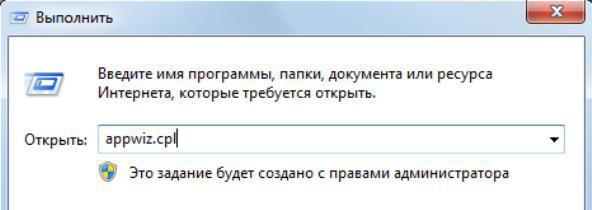
Описание
"Амиго" - браузер от компании Mail. Данный софт довольно часто устанавливается на ПК без ведома пользователя или путем его обмана. При установке приложений необходимо тщательно следить за отмеченными галочками пунктами - там нередко можно увидеть "Установить Amigo".
Удалить данный софт с компьютера не так просто. При инициализации браузер автоматически становится приложение для выхода в интернет по умолчанию. Кроме того, эта программа ведет себя слишком навязчиво. Работать с другими браузерами становится практически невозможно. Поэтому нужно подумать, как можно удалить "Амиго" полностью.
Проблемы? Проблемы!
Казалось бы, избавиться от программного обеспечения не так трудно. Но пользователи отмечают, что в случае с Amigo придется постараться.
Проблема заключается в том, что обычная деинсталляция не дает результата. Приложение будет удалено, но частично. При перезагрузке ПК Amigo появится вновь. Иными словами, после обычного удаления на компьютере остаются файлы браузера. И от них необходимо правильно избавляться.
Деинсталляция приложения
Как удалить браузер "Амиго" с компьютера полностью? Первое, что необходимо сделать - это просто деинсталлировать приложение, без каких-либо особенностей.
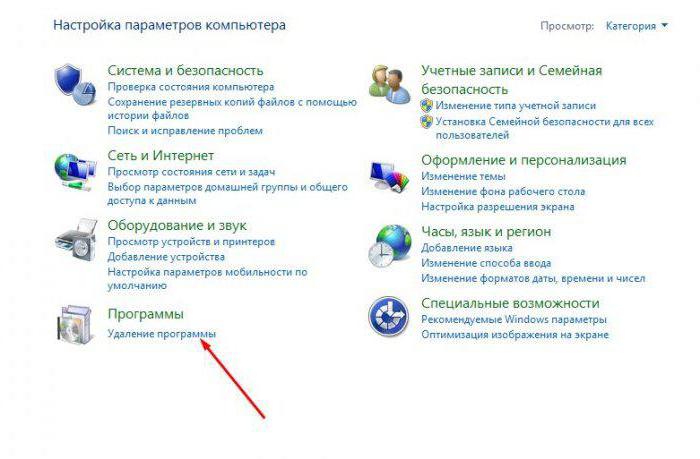
Как проводится данная процедура? Потребуется:
- Открыть "Пуск" - "Панель управления".
- Зайти в "Установка и удаление программ" - "Удалить программы".
- Подождать. На экране появится список всего установленного контента.
- Выбрать Amigo и нажать на соответствующую строку правой кнопкой мыши.
- Выбрать пункт "Удалить".
- Следуя указаниям деинсталлятора, завершить процедуру.
Ничего особенного или непонятного. Но не стоит торопиться перезагружать ПК. Пользователю необходимо проделать еще несколько простых операций перед тем, как произойдет полное удаление браузера Amigo.
Быстрый доступ
Но для начала пару слов о том, как можно ускорить процесс деинсталляции. Все перечисленные ранее шаги пользователь способен проделать быстрее.
Удалить "Амиго" полностью можно путем следующих действий:
- Нажать на клавиатуре сочетание клавиш Win + R.
- В появившейся строчке написать appwiz.cpl.
- Кликнуть на "Ввод".
Далее можно повторить действия, описанные в пунктах 4-6 предыдущей инструкции. Ничего трудного или непонятного!
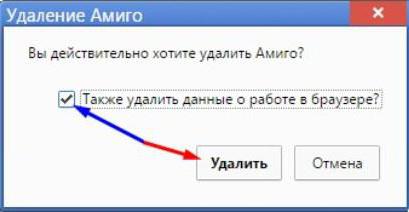
Процессы
Как удалить программу "Амиго" с компьютера полностью? Необходимо принять во внимание тот факт, что данное приложение прописывается в процессы ПК. Поэтому обычная деинсталляция только создает видимость очистки компьютера от нежелательного программного обеспечения.
Чтобы полностью удалить "Амиго", нужно:
- Нажать на клавиатуре Ctrl+Alt+Del.
- Выбрать "Диспетчер задач".
- Перейти во вкладку "Процессы".
- Найти подозрительные процессы. Они могут включать в себя упоминание об Amigo. Обязательно выделить MailRuUpdate.
- Нажать на процессы (поочередно) правой кнопкой мышки.
- В появившемся окне выбрать сначала "Открыть место хранения файла", а затем - "Завершить процесс".
- Согласиться с предупреждением.
Но и на этом этапе не следует перезагружать компьютер. Необходимо проделать еще некоторые действия, способные помочь удалению надоедливого браузера.
- Открыть папку с соответствующим приложением.
- Завершить процесс MailRuUpdater.
- Вернуться в папку с программой.
- Выделить курсором соответствующее приложение (оно в папке единственное) и нажать на Del на клавиатуре.
- Очистить корзину на ПК.
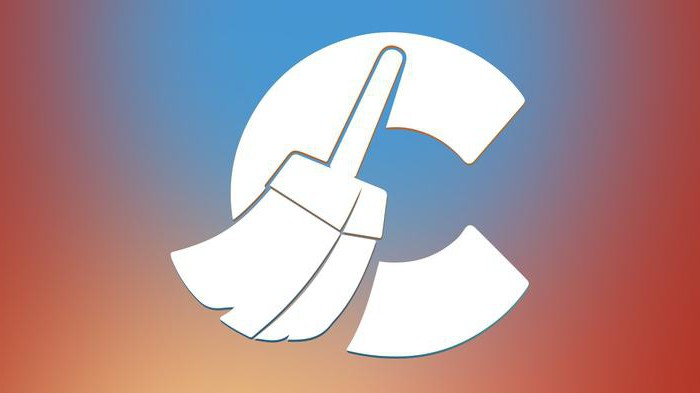
Автозагрузка
Как удалить "Амиго" с компьютера полностью? Windows имеет такой раздел, как автозагрузка. Изучаемый браузер прописывается сюда и автоматически загружается/запускается на ПК после запуска операционной системы.
Как это сделать? Для Windows 7 актуальна следующая инструкция:
- Щелкнуть по Win + R.
- Набрать в строчке msconfig.
- Выполнить команду.
- Перейти во вкладку "Автозагрузка".
- Выделить нужное приложение и выбрать пункт "Удалить/Остановить/Отключить" в функциональном меню.
Почти понятно, как полностью удалить "Амиго" с "Виндовс 7". Если используется Windows 8, то соответствующий пункт с автозагрузками будет прямо в диспетчере задач.
Реестр
Следующий шаг не является обязательным, но пренебрегать им не стоит. Речь идет об очистке реестра браузера. Как полностью удалить программу "Амиго" с компьютера? Обязательно проделать все предложенные вниманию шаги. После устранения остаточных файлов приложения можно заняться реестром ПК.
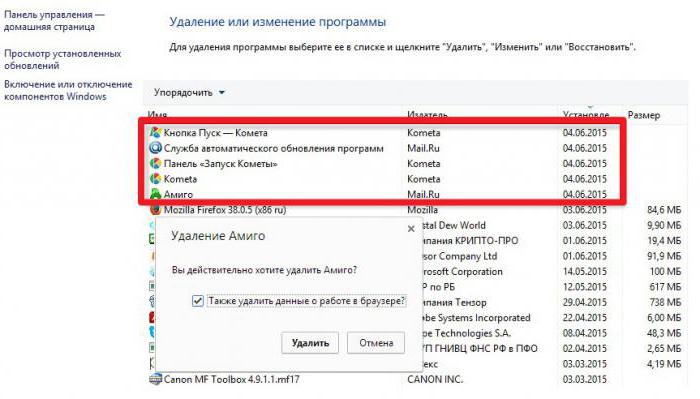
- Установить программу для работы с реестром компьютера. Лидером по сей день является CCleaner.
- Запустить "Клинер".
- Нажать на кнопку "Анализ" в правом нижнем углу приложения.
- Подождать. Через некоторое время появится кнопка "Очистка".
- Щелкнуть на данный элемент управления.
Через несколько секунд реестр компьютера будет очищен от системных временных файлов и временных документов. Данный шаг не только помогает избавиться от остаточных составляющих программ, но и ускоряет работу ПК, а также освобождает место на жестком диске.
Планировщик заданий
Любой софт со временем совершенствуется. И браузеры не являются исключением. С 2017 года удалить "Амиго" полностью с ПК стало труднее. Все это из-за того, что данная программа стала прописываться в планировщик заданий Windows. Пока приложение не будет оттуда удалено, оно не перестанет беспокоить пользователей.
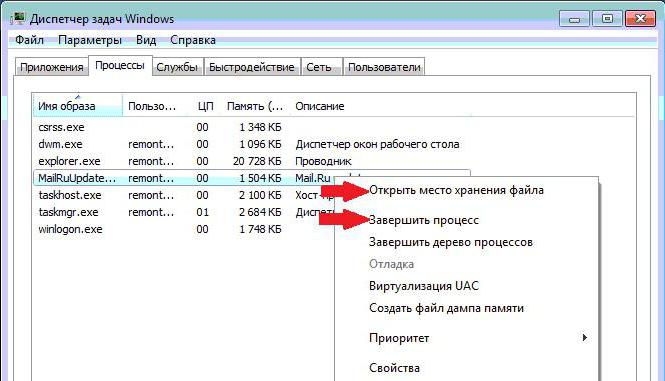
Как полностью удалить "Амиго" с компьютера? Для этого потребуется:
- Открыть "Пуск" - "Панель управления" - "Система и ее обслуживание".
- Перейти в раздел "Администрирование".
- Выбрать "Планировщик заданий".
- Отыскать там Amigo и MailRuUpdater.
- Удалить соответствующие пункты.
Можно закрывать планировщик заданий и перезагружать компьютер. Теперь "Амиго" должен перестать беспокоить пользователей.
Итоги
Беспокоит браузер "Амиго"? Как полностью удалить его? Ответ на этот вопрос больше не будет являться загадкой. Следуя всем ранее предложенным вниманию действиям, человек сможет избавиться от надоедливого софта буквально за несколько минут.
Впредь придется крайне внимательно отнестись к установщикам приложений. Именно они, как уже было сказано, становятся причиной возникновения "Амиго" в операционной системе. Всегда существует риск столкновения с этим браузером вновь.
Не стоит думать, что Amigo - это вирус. Вовсе нет. Данное приложение является обычным, хоть и не совсем удобным браузером. Вредоносность его заключается в том, что "Амиго" устанавливается зачастую без ведома пользователей, захламляет процессы ПК и не дает нормально работать с остальными браузерами. Поэтому сканирование ПК на наличие вирусов не даст никаких результатов.
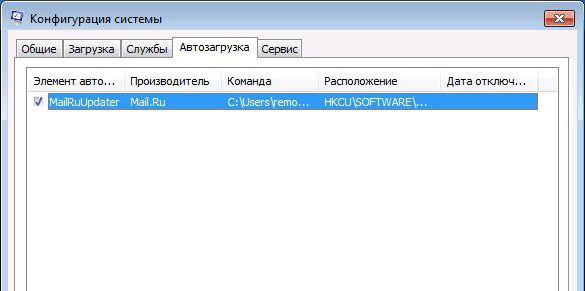
Как удалить "Амиго" с компьютера? Полностью сделать это можно, только если:
Как удалить браузер "Амиго" с компьютера полностью? Следуя предложенным инструкциям, даже неопытный пользователь сможет ответить на этот вопрос. Больше на сегодняшний день нет никаких способов борьбы с данным браузером.
Читайте также:


